Excel에서 명명된 범위를 편집하는 방법 – TechCult
잡집 / / April 17, 2023
MS Excel을 사용하면 창의력을 발휘하고 이 소프트웨어를 최대한 활용할 수 있는 무한한 기회가 있습니다. 단순히 스프레드시트를 사용하여 방대한 양의 데이터를 정리하는 방식으로 구성할 수 있습니다. Excel을 정기적으로 사용하는 경우 MS Excel에서 명명된 범위를 만들고 편집하는 방법을 아는 것이 도움이 될 수 있습니다.

목차
Excel에서 명명된 범위를 편집하는 방법
스프레드시트 사용 MS 엑셀 많은 시간을 절약하고 효율성을 높일 수 있습니다. 서식 지정 및 구성에서 사용 가능한 데이터 계산에 이르기까지 모든 작업에 사용할 수 있는 완전한 기능을 갖춘 도구입니다.
Excel에서 명명된 범위를 만들 수 있습니까?
예, MS Excel에서는 명명된 범위를 사용하여 수식, 상수 값 또는 선택한 셀을 참조할 수 있습니다. 따라서 셀 참조나 상수 값을 사용하는 대신 수식에 이름을 사용할 수 있습니다. 그러나 이러한 이름을 편집해야 하는 경우가 있습니다. 이 기사가 도움이 될 것이므로 시작하겠습니다.
빠른 답변
Excel에서 명명된 범위를 편집하려면 다음과 같이 하십시오.
1. 열기 엑셀 통합 문서 클릭하고 드래그하여 범위를 선택.
2. 클릭 방식 그리고 선택 이름 관리자.
3. 선택 이름, 그런 다음 클릭 편집하다.
4. 들어가다 새 이름 그리고 클릭 좋아요.
Excel에서 명명된 범위를 만드는 방법
명명된 범위를 만드는 방법을 배우기 위해 따라야 할 단계는 다음과 같습니다. MS 엑셀.
1. 열기 엑셀 통합 문서 명명된 범위를 만들려고 합니다.
2. 클릭하고 드래그 특정 범위의 셀을 선택합니다.

3. 다음으로 원하는 이름을 입력하십시오. 이름 관리자 그림에 표시된 대로 열 A 바로 위에 있습니다.

4. 누르다 키 입력 완료되면.
또한 읽기: Google 시트를 Excel로 자동 변환하는 방법
명명된 범위를 편집하는 방법
명명된 범위를 편집하는 방법에 대해 알아야 할 단계는 다음과 같습니다.
1. 누르다 윈도우 키 그리고 검색 뛰어나다 그리고 클릭 열려 있는.
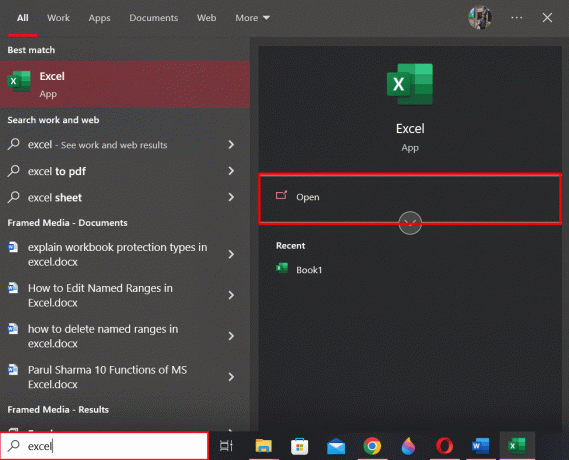
2. 선택 학습장 명명된 범위를 편집하려는

3. 다음으로 클릭하고 드래그합니다. 범위를 선택.
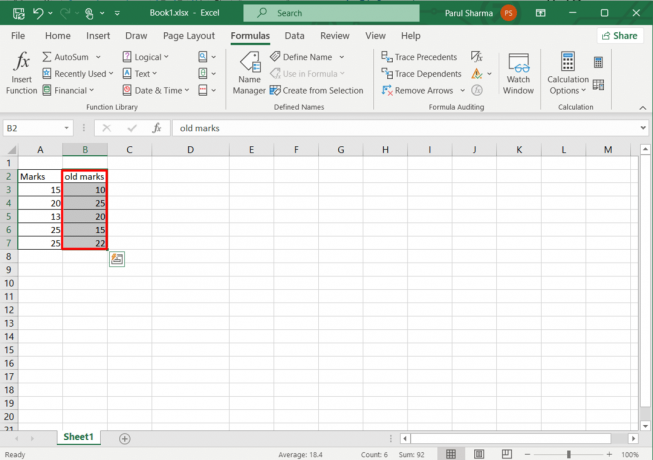
4. 클릭 방식 상단의 탭.

5. 선택하다 이름 관리자 그것을 열려면.
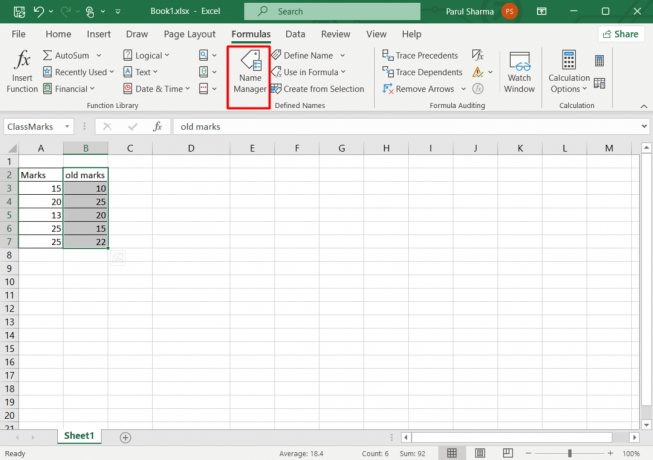
6. 선택 이름 편집하려는
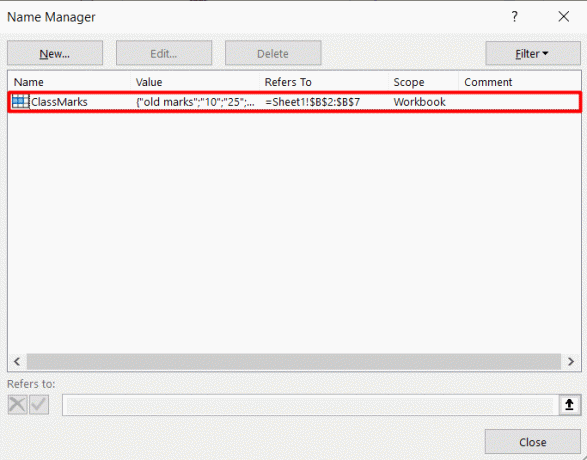
7. 마지막으로 편집하다 상단의 옵션.
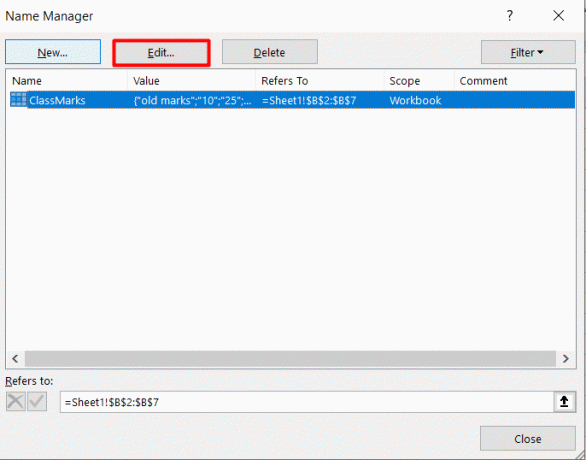
8. 에 새 이름을 입력합니다. 이름: 필드.

9. 모양에 만족하면 다음을 클릭합니다. 좋아요.
Excel에서 명명된 범위에 몇 개의 문자가 있을 수 있습니까?
의 이름 MS 엑셀 까지 할 수 있습니다 255자. 선택한 범위 이름이 253자를 넘으면 이름 상자에서 선택할 수 없지만 수식에서 계속 사용할 수 있습니다.
Excel에서 여러 범위 이름을 만들 수 있습니까?
예, 데이터가 표 형식으로 정렬된 경우 Excel에서 명명된 범위를 여러 개 만들 수 있습니다.
추천:
- Hoverwatch 검토 – 사용하기에 안전한가요?
- 누구나 알아야 할 MS 엑셀의 10가지 기능
- Excel에서 여러 셀을 빼는 방법
이 기사가 이해에 도움이 되었으면 합니다. Excel에서 명명된 범위를 편집하는 방법. 의견에 소중한 피드백과 리뷰를 공유하십시오. 또한 새로운 기술 관련 내용이 계속 나올 때 다음에 읽고 싶은 내용을 알려주십시오.
Henry는 일상적인 독자가 복잡한 기술 주제에 접근할 수 있도록 하는 데 열정을 가진 노련한 기술 작가입니다. 기술 산업에서 10년 이상의 경험을 쌓은 Chris는 독자들에게 신뢰할 수 있는 정보원이 되었습니다.



